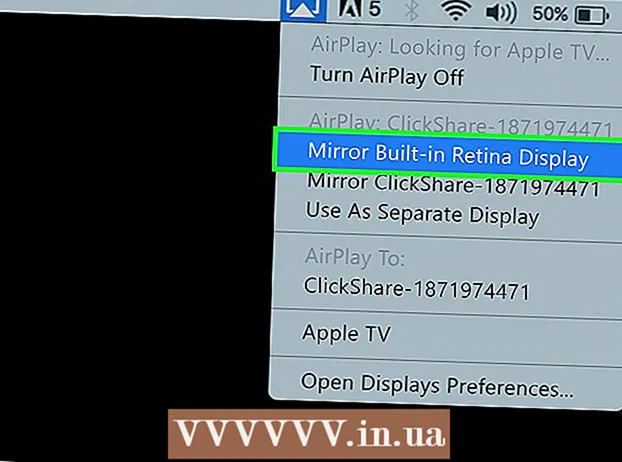Автор:
Judy Howell
Жаратылган Күнү:
1 Июль 2021
Жаңыртуу Күнү:
1 Июль 2024

Мазмун
Бул wikiHow сизге Windows'то активдүү зымсыз туташууңуздун сакталган Wi-Fi паролун табууну үйрөтөт.
Басуу
 Windows менюсун / Пуск менюсун чыкылдатыңыз. Бул Windows логотиби бар баскыч. Бул баскыч көбүнчө экрандын төмөнкү сол бурчунда жайгашкан.
Windows менюсун / Пуск менюсун чыкылдатыңыз. Бул Windows логотиби бар баскыч. Бул баскыч көбүнчө экрандын төмөнкү сол бурчунда жайгашкан.  Орнотууларды чыкылдатыңыз.
Орнотууларды чыкылдатыңыз. чыкылдатуу Тармак жана Интернет орнотуулары.
чыкылдатуу Тармак жана Интернет орнотуулары. чыкылдатуу Статус. Бул сол панелдин жогору жагындагы параметр. Ал мурунтан эле тандалып алынышы керек.
чыкылдатуу Статус. Бул сол панелдин жогору жагындагы параметр. Ал мурунтан эле тандалып алынышы керек. - Эгер сиз буга чейин зымсыз тармакка туташкан эмес болсоңуз, улантуудан мурун аны кошуңуз.
 чыкылдатуу Адаптер параметрлерин өзгөртүү. Эми Тармак байланыштары деген терезе ачылат.
чыкылдатуу Адаптер параметрлерин өзгөртүү. Эми Тармак байланыштары деген терезе ачылат. - Эгер сиз бул параметрди көрө албасаңыз, анда басыңыз ⊞ Win+S. издөөнү ачуу үчүн Windows тармактык байланыштар анан чыкылдатыңыз Тармактык туташуулар.
 Сиз байланышкан WiFi тармагын оң баскыч менен чыкылдатыңыз.
Сиз байланышкан WiFi тармагын оң баскыч менен чыкылдатыңыз. чыкылдатуу Статус.
чыкылдатуу Статус. чыкылдатуу Туташуу касиеттери.
чыкылдатуу Туташуу касиеттери. Өтмөктү чыкылдатыңыз Коопсуздук. Сыр сөз "Тармактын коопсуздук ачкычы" кутусунда, бирок ал дагы деле жашыруун бойдон калууда.
Өтмөктү чыкылдатыңыз Коопсуздук. Сыр сөз "Тармактын коопсуздук ачкычы" кутусунда, бирок ал дагы деле жашыруун бойдон калууда.  "Белгилерди көрсөтүү" кутучасына белгини коюңуз. Жашырылган сыр сөз эми "Тармактын коопсуздук ачкычы" уячасында көрсөтүлөт.
"Белгилерди көрсөтүү" кутучасына белгини коюңуз. Жашырылган сыр сөз эми "Тармактын коопсуздук ачкычы" уячасында көрсөтүлөт.